1.商品を検索する
モノサーチでの商品検索を行う場合は、以下の検索方法がとれます。
- JANコード(EANコード)
- ASIN(amazonのコード)
- フリーワード
a.及びb.は商品を1つに絞ることができるため、商品検索結果一覧ページ
ではなく直接商品詳細ページへと遷移します。
こんかいは、c.のフリーワード「amiibo」で商品検索をしましょう。
まず、トップページ中央に「検索するキーワードを入力してください」と書いてある テキストボックスに検索キーワードを入力します。
![検索フィールド入力[amiibo]](https://mnsearch.com/img/search_item_list_img001.png)
今回は、「amiibo」という商品を検索しますので、「amiibo」と入力をします。
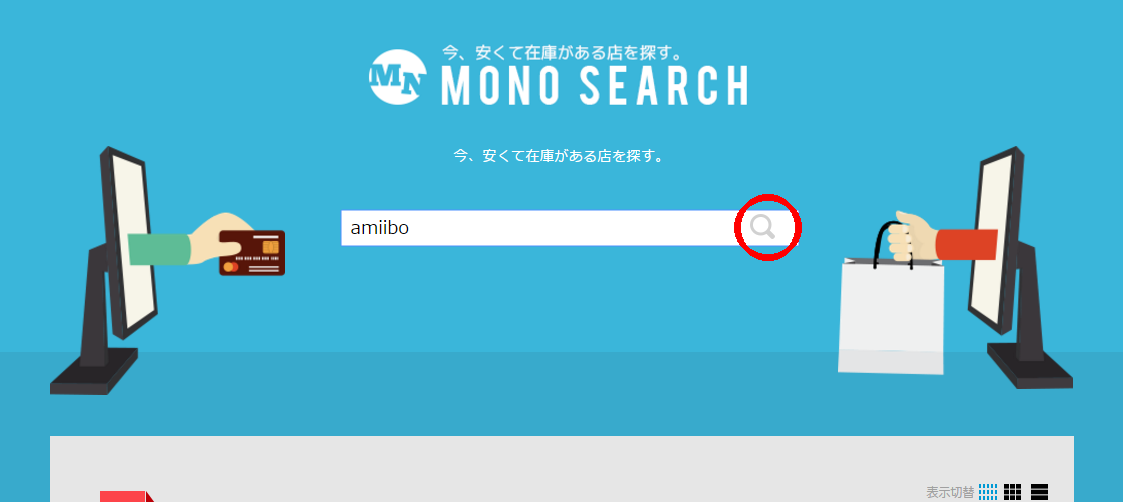
入力が終わったらテキストボックス右に「虫眼鏡マーク」のアイコンがありますので、そのアイコンをクリック、または、テキストボックス内でエンターキーを押下してください。
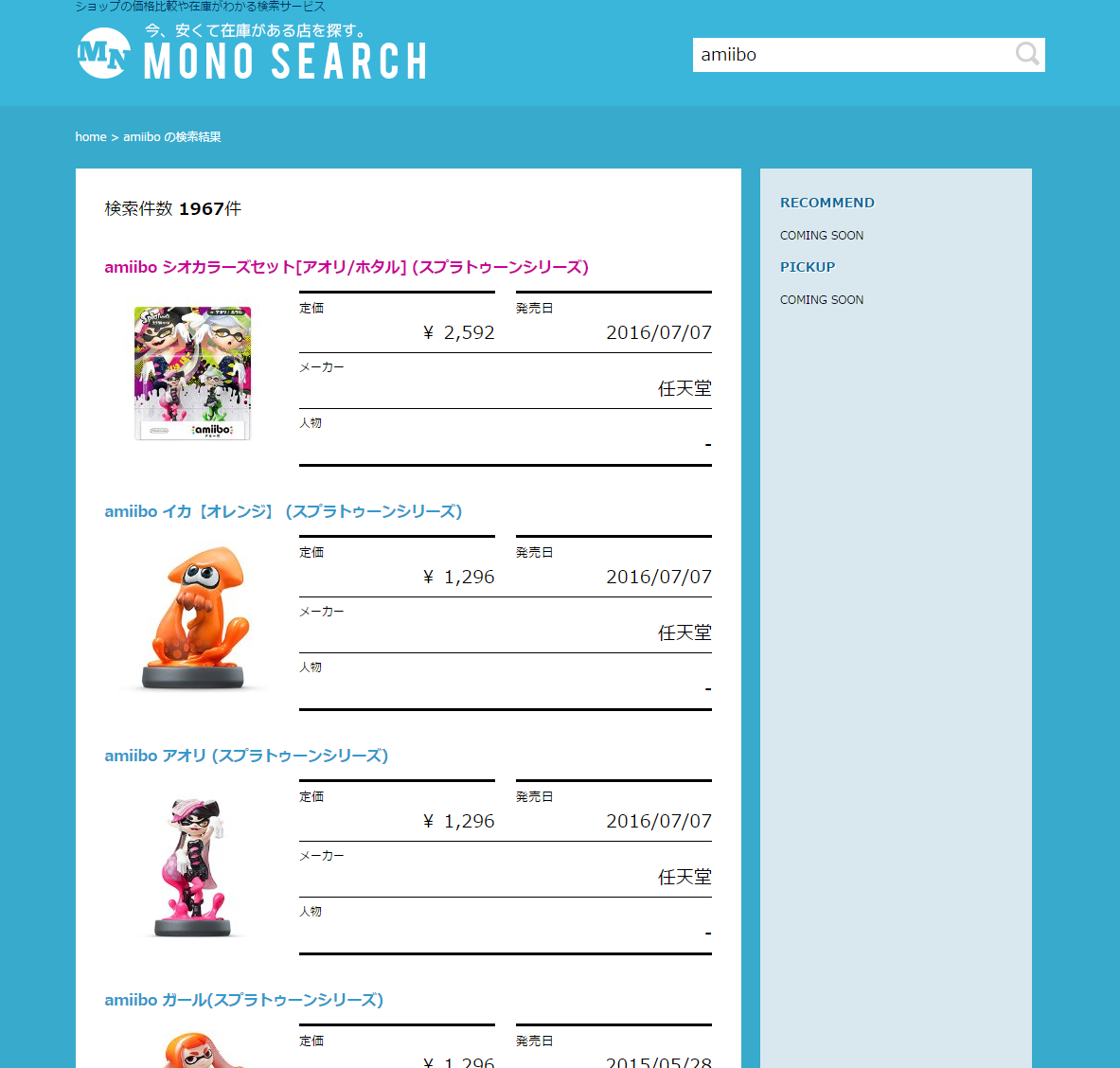
すると、商品検索結果一覧ページに遷移し、「amiibo」に紐づく商品の一覧が表示されます。
※検索結果ページのコンテンツ説明

ページ内に表示されたコンテンツは以下の情報を表示しています。
- ①商品タイトル
- 商品のタイトルが表示されます
- ②商品画像
-
商品の画像が表示されます
画像がない場合は、画像がない旨の画像表示になります アダルト商品の場合は、アダルト商品を警告する画像表示になります 

- ③定価
-
商品の定価が表示されます
ない場合は、-(ハイフン)で表示されます - ④発売日
-
商品が発売された日が表示されます
ない場合は、-(ハイフン)で表示されます - ⑤メーカー名
-
商品の発売メーカー名が表示されます
ない場合は、-(ハイフン)で表示されます - ⑥人物
-
商品のアーティスト名などが表示されます
ない場合は、-(ハイフン)で表示されます
2.商品を価格を比較する
比較したい商品の以下のを準備してください。
- JANコード(EANコード)
- ASIN(amazonのコード)
- フリーワード
今回は、JANコードで「4902370533118」という商品の商品比較を行います。
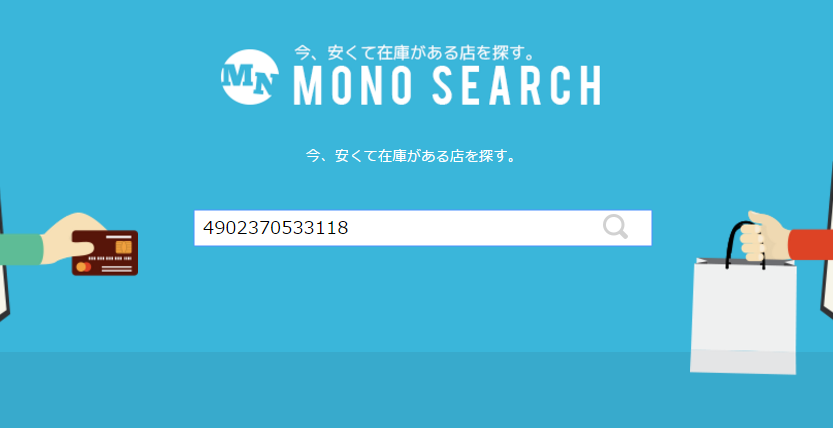
キーワード入力欄に検索する「4902370533118」を入力し、虫眼鏡マークを押下します。
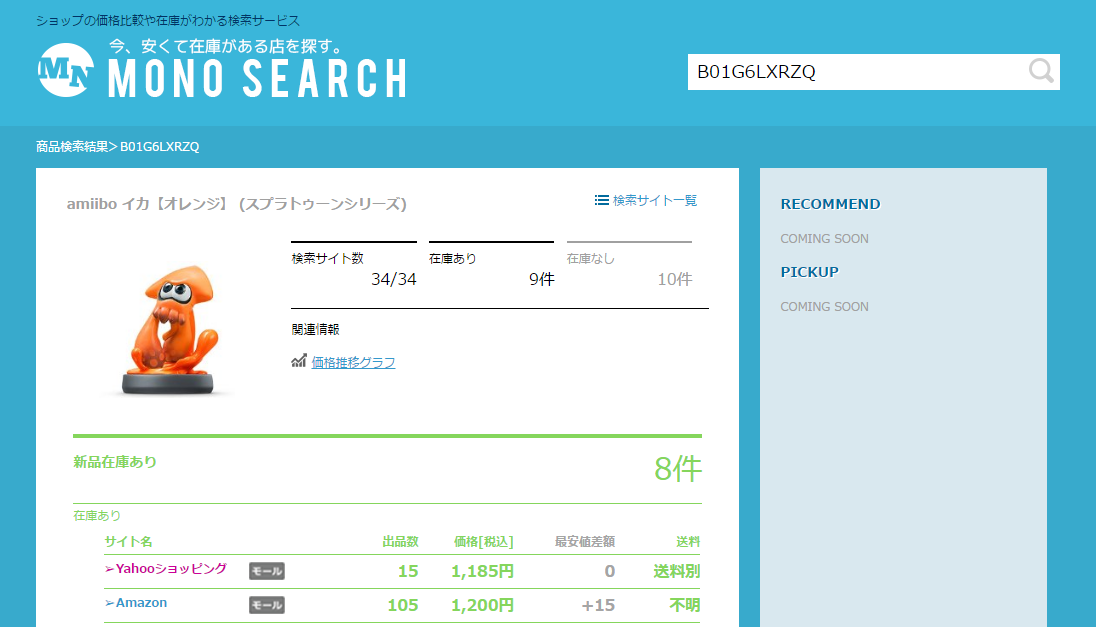
すると、商品詳細ページに遷移し、検索したJANコード「4902370533118」の商品詳細
内容とが表示されます。
画面上部から
- (1)商品サマリ
- (2)新品商品一覧
- (3)中古商品一覧
が、表示されます。各部分を見ていきましょう。
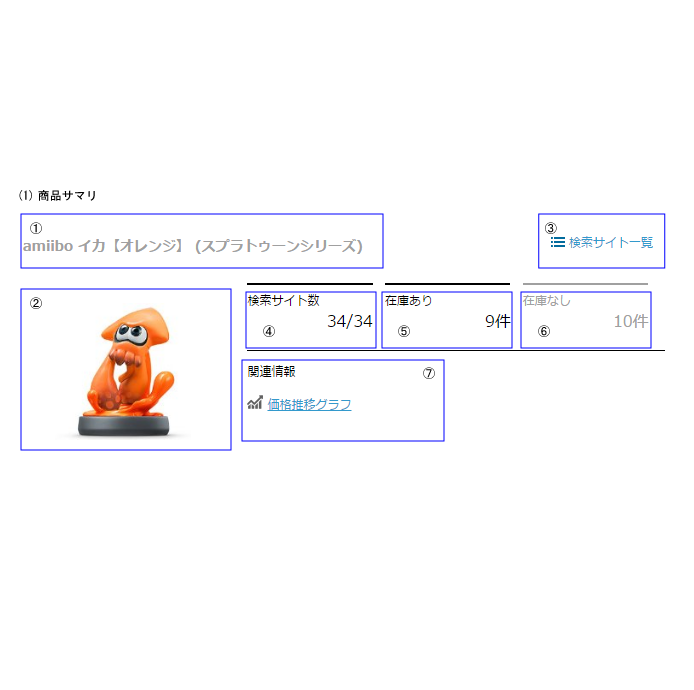
(1)商品サマリ ここでは、商品の情報がわかります。
- ①商品タイトル
- 商品のタイトルが表示されます
- ②商品画像
-
商品の画像が表示されます
画像がない場合は、画像がない旨の画像表示になります アダルト商品の場合は、アダルト商品を警告する画像表示になります 

- ③検索サイト一覧※後述
-
商品の取り扱いがあるかどうかを検索したショップ(新品中古のごと)の一覧が開きます
なお、商品ごとに検索サイト一覧の数は変化します - ④検索サイト数
-
商品の取り扱いがあるかどうかを検索したショップの数(新品中古の合計)が表示されます
n/m nが現在検索済みのショップ数/ mが検索を行うショップの合計数
20/34 の場合は、あと14件のショップの商品価格を調査しています
34/34 の場合は、すべてのショップの商品価格の調査終了しました
なお、商品ごとに検索サイト数は変化します
- ⑤在庫あり
- 商品の在庫があるショップの数(新品中古の合計)が表示されます※
- ⑥在庫なし
- 商品の在庫がないショップの数(新品中古の合計)が表示されます※
- ⑦関連情報
- 商品に関連する情報・リンクが表示されます
※商品を取り扱っていないショップは在庫が存在しないため、検索サイト数にはカウントされますが、 在庫あり・在庫なしにはカウントされません
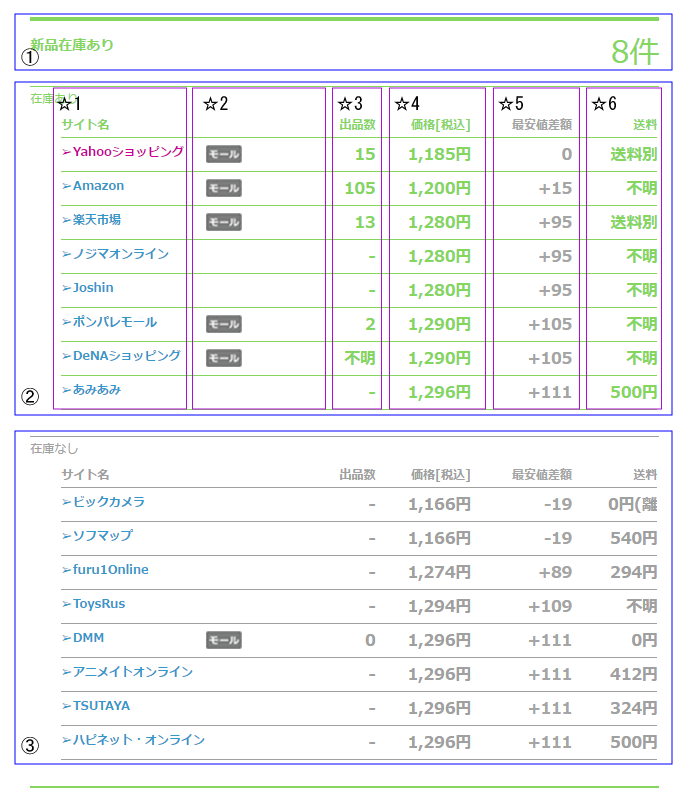
(2)新品商品一覧
ここでは、商品の新品商品のショップごとの価格などが分かります。(楽天・ヤフオク・アマゾン・オムニ7・駿河屋等、さまざまなショップ毎に表示)
- ①新品在庫あり
- 商品の新品商品で在庫があったショップ数が表示されます
- ②在庫あり
-
商品の新品商品で在庫があったショップ一覧が表示されます
- ☆1サイト名
- ショップサイト名
- ☆2アイコン
-
ショップに関連するステータスが表示されます
・ステータス- 在庫多・・・在庫が多い
- 在庫少・・・在庫が少ない
- モール・・・モールショップ
- ☆3出品者数
-
モールショップの場合に、同一商品を複数のショップが出品しているため出品しているショップ数が表示されます
出品者数の数字をクリックすることで、モールショップの出品しているショップの一覧ページへ遷移することができます - ☆4価格[税込]
-
商品のショップごとの販売価格が表示されます
表の上から価格が安いショップの順番で並びます - ☆5最安値差額
- 全ショップ中の一番安いショップとの差額が表示されます
- ☆6送料
-
ショップでの送料が表示されます
・ステータス- xxx円・・・送料はxxx円です
- 0円・・・ 送料は無料もしくは、価格に含まれます
- 不明・・・ショップで確認してください
- ③在庫なし
-
商品の新品商品で在庫がなかったショップの一覧が表示されます
※表示内容は、(2)②の在庫ありの内容と同一です
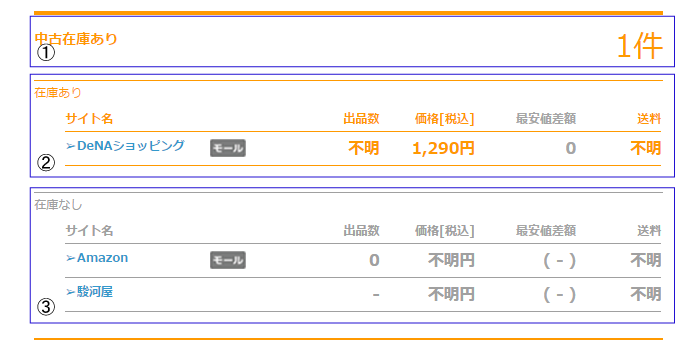
(3)中古商品一覧
ここでは、商品の新品商品のショップごとの価格などが分かります。
- ①中古在庫あり
- 商品の中古商品で在庫があったショップ数が表示されます
- ②在庫あり
-
商品の中古商品で在庫があったショップ一覧が表示されます
※表示内容は、(2)②の在庫ありの内容と同一です - ②在庫なし
-
商品の中古商品で在庫がなかったショップ一覧が表示されます
※表示内容は、(2)②の在庫ありの内容と同一です
以上の価格情報を元にJANコード「4902370533118」の商品が一番お得に購入できるなショップ「Yahooショッピング」が分かりました!

